Cara Memangkas Video pada Snapchat: Cara Terpantas dan Termudah
Satu lagi aplikasi yang terkenal pada masa kini ialah aplikasi Snapchat. Snapchat ialah apl telefon yang boleh anda pasang pada iPhone dan Android. Snapchat terutamanya tertumpu pada perkongsian gambar peribadi dan individu. Namun, kini anda boleh memilikinya untuk pelbagai perkara, termasuk menghantar video dan menstrim persidangan video. Sebaliknya, jika anda merakam video dan anda ingin tahu bagaimana untuk memotong video pada Snapchat, anda boleh menggunakan artikel ini sebagai rujukan.
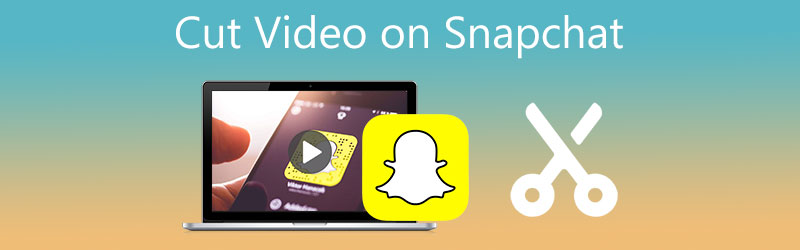
- Bahagian 1. Cara Memotong Video pada Snapchat
- Bahagian 2. Alternatif Terbaik untuk Memotong Video untuk Snapchat
- Bahagian 3. Soalan Lazim tentang Cara Memangkas Video pada Snapchat
Bahagian 1. Cara Memotong Video pada Snapchat
Berikut ialah cara yang mudah dan paling mudah untuk memangkas video Snapchat.
Langkah 1: Akses Snapchat dan rakam video dengan kamera anda atau import satu daripada gulungan kamera atau pustaka snap anda dengan menekan pada ikon skrin.
Langkah 2: Sebaik sahaja anda selesai mengambil video, anda kini boleh memangkasnya dengan mengetik klip di bahagian bawah skrin. Kemudian, gerakkan peluncur pada bahagian yang anda ingin potong video.
Langkah 3: Jika anda okay dengan hasil video anda yang dipangkas pada Snapchat, anda kini boleh mengklik butang Jimat ikon di bawah dan semak output akhir pada anda Gulung Kamera.
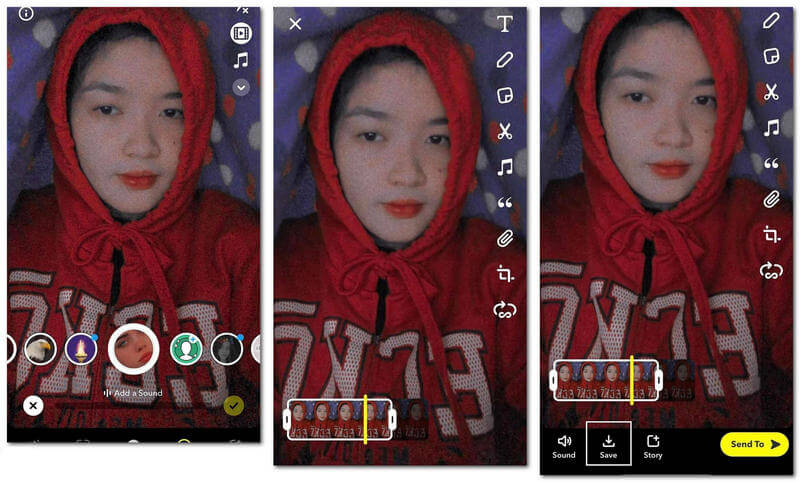
Bahagian 2. Alternatif Terbaik untuk Memotong Video untuk Snapchat
Dalam bahagian ini, kami akan membentangkan cara lain untuk memangkas video Snapchat. Tengok mana satu lebih senang.
1. Penukar Video Vidmore
Penukar Video Vidmore patut dicuba jika anda telah menangkap video pada Snapchat dan ingin memotongnya pada peranti Windows atau Mac anda. Disebabkan kepelbagaiannya, item ini mesti ada semasa meneroka dengan peranti anda. Vidmore berfungsi pada kedua-dua komputer berasaskan Mac dan Windows. Akibatnya, mereka akan berfungsi dengan sempurna dengan kedua-dua peranti. Apa yang lebih mengagumkan ialah keupayaannya untuk mengubah mana-mana pengguna menjadi editor segera, kerana alat penyuntingannya yang intuitif.
Selain itu, anda akan dapat menukar apa-apa jenis kandungan, termasuk video, imej dan klip audio, kepada sebarang format. Ramai orang tertarik dengan Vidmore kerana keupayaannya menyesuaikan diri dengan fail video yang dimainkan pada komputer. Jika anda tertanya-tanya bagaimana untuk memangkas video Snapchat menggunakan program mesra pengguna ini, kaedahnya ada di bawah.
Langkah 1: Muat turun Pemotong Video untuk Snapchat
Anda boleh memasang perisian dengan memilih yang sesuai Muat turun pilihan daripada senarai di bawah. Sebelum perisian berfungsi dengan betul pada komputer anda, anda mesti memasang pelancar terlebih dahulu.
Langkah 2: Tambahkan Klip Video yang Anda Ingin Pangkas
Apabila anda mengklik pada Menambah fail butang di sebelah kiri atas skrin, proses menambah bahan video untuk penyuntingan bermula. Atau, anda boleh menekan butang Tambahan simbol di tengah-tengah skrin.
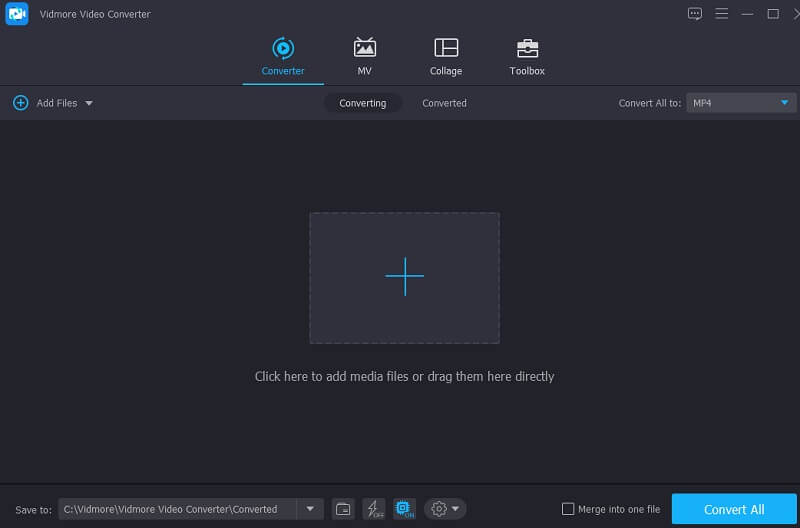
Langkah 3: Teruskan ke Bahagian Pemangkasan
Untuk mengakses kawasan pemotongan video, ketik pada Gunting ikon di bawah video. Anda mungkin melihat alat pemotong dalam tetingkap baharu selepas mengklik pada simbol. Seterusnya, anda perlu menetapkan masa mula dan tamat klip video anda. Untuk menyimpan kerja anda dan mengetepikan tetingkap, klik butang Jimat butang.
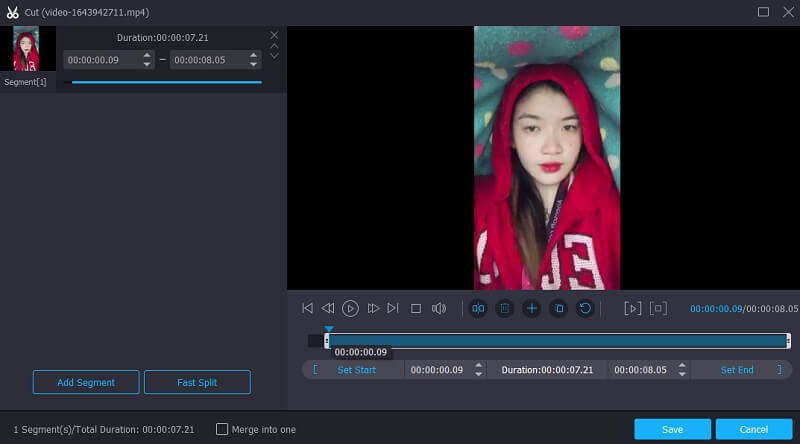
Langkah 4: Simpan Video Snapchat yang Dipangkas
Sebaik sahaja anda berpuas hati dengan output hasil, anda boleh menyimpan video yang dipangkas dengan memilihnya dan menekan ikon Tukar Semua yang terletak di bahagian bawah Garis Masa.
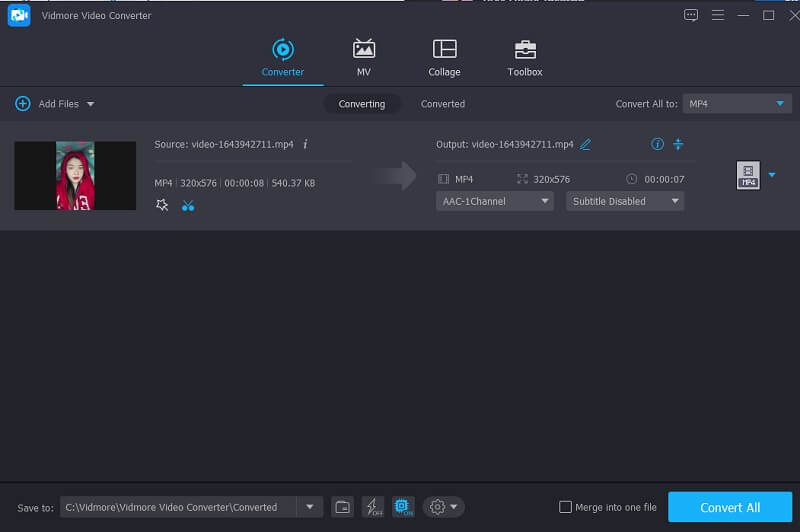
2. CapCut
CapCut juga termasuk dalam editor video teratas yang terdapat di pasaran hari ini. Ia boleh digunakan sebagai alat ganti untuk membantu anda memotong video Snapchat, jika perlu. Ia memberi anda pilihan untuk meningkatkan daya tarikan video anda kepada penonton dengan menggunakan beberapa teknik. Apabila menggunakan alat ini, menyunting filem adalah pantas kerana pelbagai penapis dan kesan visual lancar yang boleh diakses. Anda juga boleh menggunakannya untuk mengubah klip video anda kerana ia menyediakan pelbagai alternatif untuk anda pilih semasa mengeditnya.
Ia sepatutnya tidak mengejutkan bahawa kebanyakan pengguna terpikat dengan editor video ini. Anda boleh mengikuti tiga langkah mudah yang ditunjukkan di bawah untuk mengetahui cara memangkas video Snapchat menggunakan CapCut dengan mudah.
Langkah 1: Dapatkan apl CapCut daripada Gedung Google Play. Selepas anda membukanya, pilih video yang anda ingin potong dengan mengklik Projek baru ikon di bahagian bawah skrin.
Langkah 2: Selepas itu, klik pada klip video di sebelah kanan untuk menjadikannya tersedia untuk diedit. Jika perlu, laraskan kepala mainan klip video dan seretnya ke tempoh yang anda mahu selepas ia didayakan.
Langkah 3: Akhir sekali, selepas anda selesai memotong klip video, klik pada Jimat pilihan untuk membuat perubahan kekal pada komputer anda.
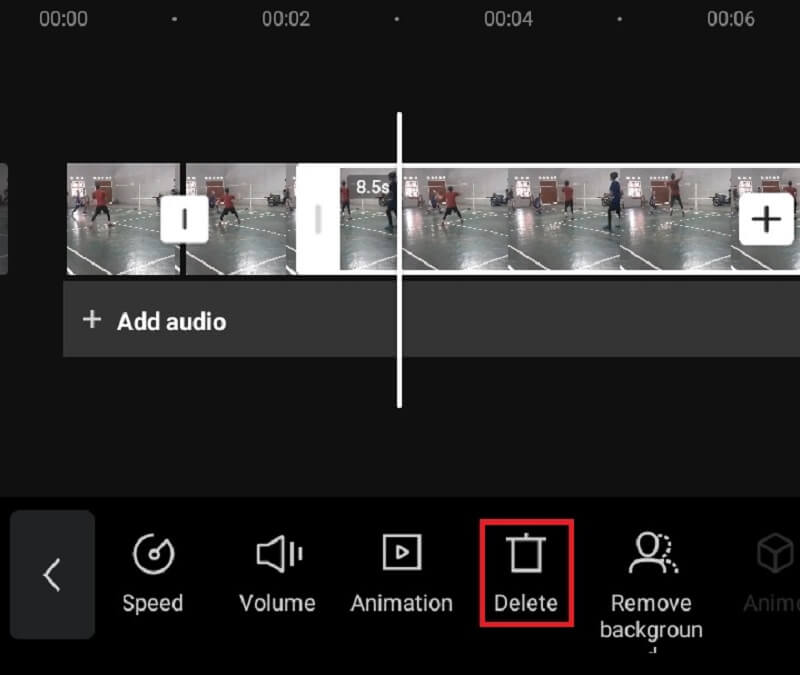
3. KineMaster
Pasang perisian KineMaster pada telefon pintar Android anda untuk mengetahui cara memotong video Snapchat. Ia popular dengan mereka yang suka menaik taraf rakaman video mereka. Pada masa kini, ia adalah aplikasi yang terkenal. KineMaster ialah alternatif yang sangat baik untuk diterokai jika anda baru dalam penyuntingan video. Selain itu, hanya kerana aplikasi ini mengandungi ciri penyuntingan seperti pemangkasan, pemotongan dan putaran, ia patut dilihat.
Pelbagai penapis terbina dalam membolehkan anda meningkatkan kualiti keseluruhan klip video anda, dan anda boleh menyesuaikan tetapan untuk memenuhi permintaan khusus anda. Dengan itu, gunakan arahan di bawah sebagai panduan.
Langkah 1: Pada telefon anda, muat turun apl KineMaster. Selepas itu, klik pada Tambahan simbol dan pilih video yang anda ingin potong sebaik sahaja perisian dimuatkan.
Langkah 2: Selepas memuat turun video ke Garis Masa, cari Gunting simbol dengan mengklik Periksa tandatangan di sisi skrin. Selepas itu, sentuh dan tahan video di bawah sehingga ia menjadi kuning.
Langkah 3: Selepas ia menjadi kuning, seret peluncur ke kiri atau kanan sehingga potongan yang dikehendaki dicapai pada video anda. Itu sahaja! Anda kini boleh menyimpan video Snapchat yang dipangkas.
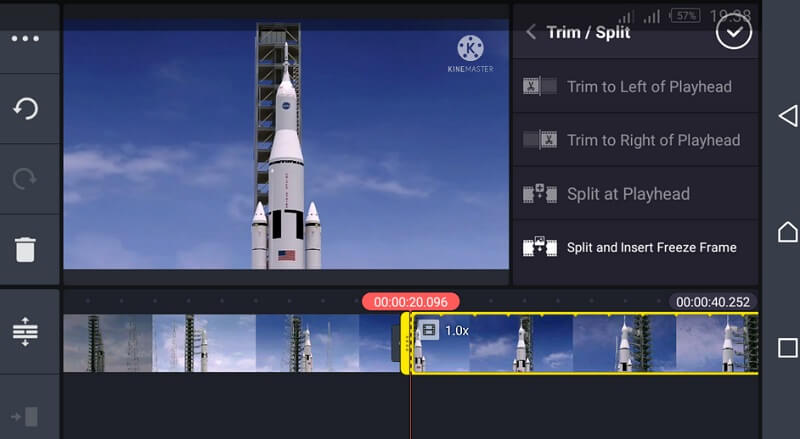
Bacaan lanjut:
Cara Terkenal untuk Menambah Muzik ke Video Snapchat: Panduan Langkah demi Langkah
Cara Memisahkan Fail MKV pada Mac dan Windows: Cara Dalam Talian dan Luar Talian
Bahagian 3. Soalan Lazim tentang Cara Memangkas Video pada Snapchat
Apakah tempoh maksimum video Snapchat?
Satu video Snapchat boleh bertahan sehingga 60 saat.
Adakah mungkin untuk menggunakan Snapchat pada komputer?
Ya, tetapi Snapchat, seperti yang kita semua tahu, direka terutamanya untuk pengguna telefon pintar dan telah dioptimumkan untuk penggunaan pada iPhone dan peranti Android dan bukannya pada PC.
Adakah mungkin untuk memangkas video Snapchat dalam talian?
Ya, anda boleh memangkas video dalam talian. Beberapa program ini ialah Clideo, 123 Apps dan ClipChamp.
Kesimpulannya
Anda kini akan tahu bagaimana untuk memangkas video Snapchat dengan mengikuti prosedur melalui maklumat yang diberikan di atas. Walau bagaimanapun, memandangkan Snapchat mempunyai alat penyuntingan yang terhad, anda boleh mencuba perapi video alternatif untuk video Snapchat.


